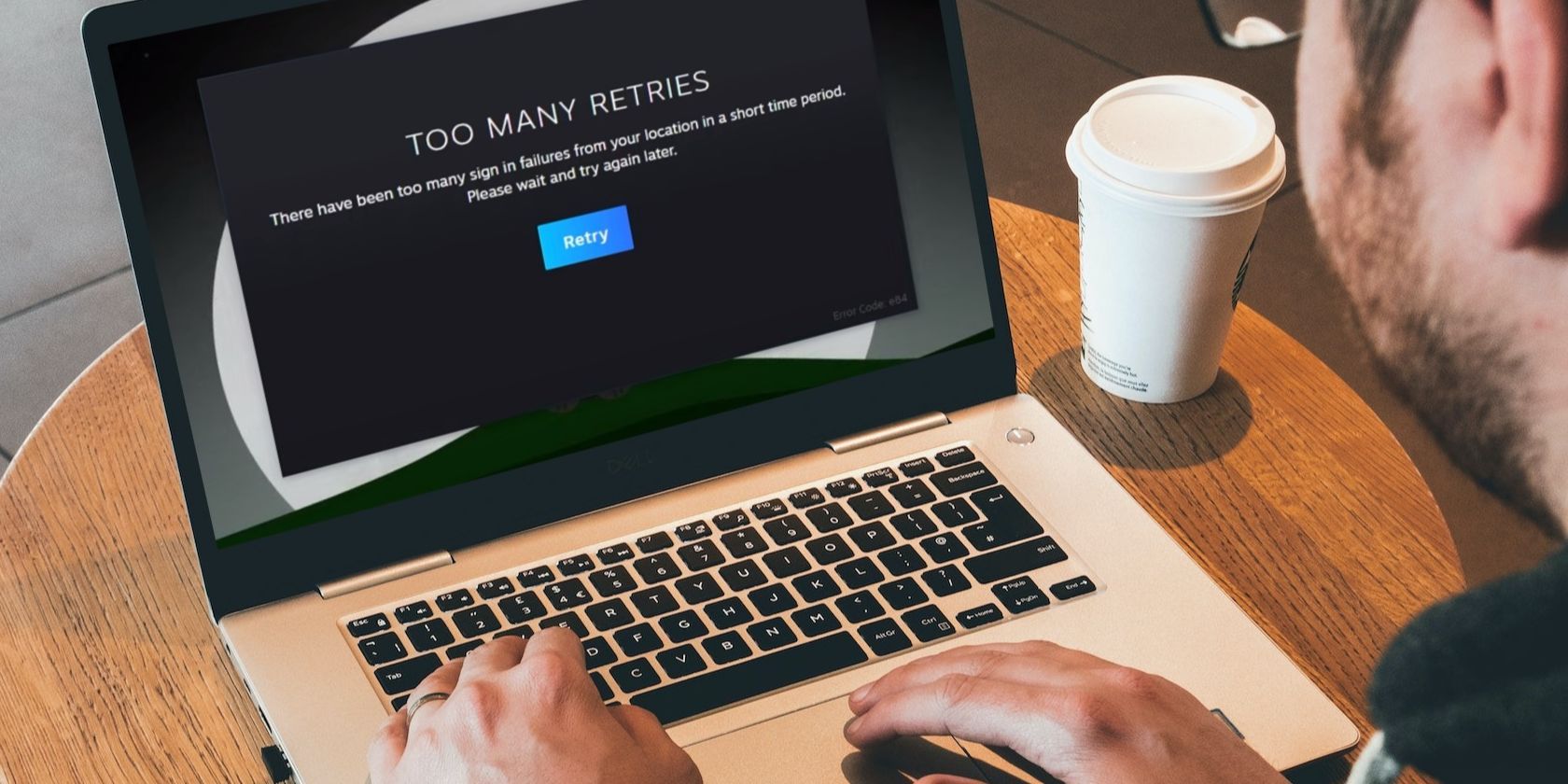استیم معمولاً برای اجرای بازی های رایانه شخصی عالی است، اما بی نقص نیست. در اینجا نحوه رفع یکی از خطاهای ورود به سیستم آورده شده است.
آیا پس از چندین بار تلاش ناموفق برای ورود به سیستم در Steam با خطای «خطاهای بسیار زیادی در ورود (یا ورود به سیستم) از شبکه (یا مکان) خود» مواجه شده اید؟ اگر چنین است، به حداکثر تعداد تلاشهای ناموفق برای ورود به سیستم رسیدهاید و استیم موقتاً شما را از ورود مجدد به حساب خود مسدود کرده است.
Steam معمولاً این کار را برای جلوگیری از تلاشهای غیرمجاز برای ورود به سیستم انجام میدهد، اما اگر خودتان از حد مجاز فراتر رفتید، با شما یکسان رفتار میکند. اگر می خواهید این محدودیت را دور بزنید، راه حل های احتمالی را بخوانید.
آیا در اولین تلاش برای ورود به سیستم با این خطا مواجه شده اید؟
اگر قبل از مواجهه با این خطا در Steam، یک سری تلاشهای ناموفق برای ورود به سیستم انجام دادهاید، میتوانید برای دور زدن محدودیت، راهحلهای پیشنهادی را اعمال کنید. با این حال، اگر در اولین تلاش خود با این خطا مواجه شده اید، ممکن است در معرض خطر یک نقض امنیتی شدید قرار بگیرید.
ممکن است شخصی که نام حساب Steam شما را میداند، در حال تلاش برای ورود به حساب شما باشد. آنها می توانند به همان اتصال اینترنتی شما متصل شوند، یا ممکن است در نزدیکی شما باشند، به همین دلیل است که در اولین تلاش برای ورود به سیستم با این خطا مواجه شده اید.
با توجه به خطرات مرتبط با این امکان، باید اقدامات لازم را برای محافظت از حساب خود انجام دهید.
ابتدا رمز عبور حساب خود را تغییر دهید، به خصوص اگر ضعیف است و افرادی که شما را می شناسند می توانند به راحتی آن را حدس بزنند. سپس، Steam Guard، یک سیستم احراز هویت دو مرحله ای را در حساب Steam خود راه اندازی کنید. اگر با راه اندازی 2FA در Steam آشنایی ندارید، راهنمای امنیت حساب Steam ما را بررسی کنید.
پس از اینکه حساب Steam خود را ایمن کردید، مراحل زیر را دنبال کنید تا محدودیت های ورود را دور بزنید.
1. اجباری استیم را ترک کنید
ابتدا مطمئن شوید که یک اشکال موقت Steam باعث این خطا نشده است. برای تایید این موضوع، استیم را به اجبار ترک کنید و آن را دوباره راه اندازی کنید.
برای خروج اجباری از سرویس گیرنده Steam در ویندوز، Task Manager را باز کنید، فرآیند Steam Client را از لیست برنامه های در حال اجرا پیدا کنید، روی آن کلیک راست کرده و End task را بزنید.
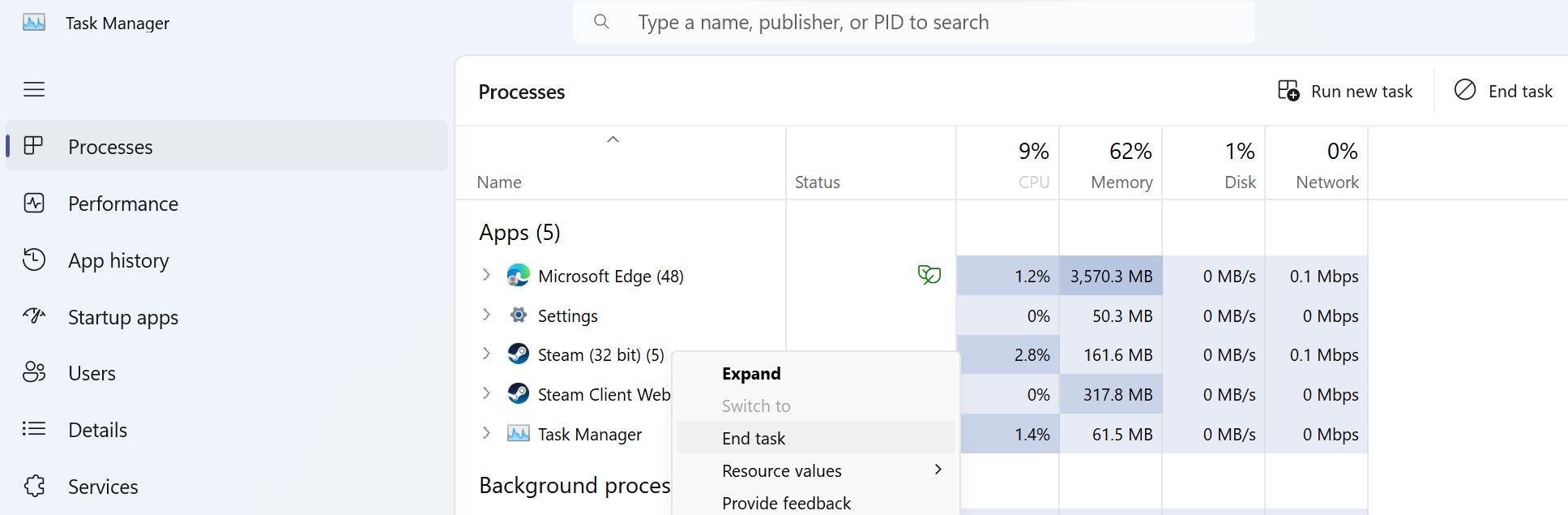
برای خروج اجباری از Steam در macOS، Activity Monitor را باز کنید، فرآیند Steam را انتخاب کنید، روی نماد متقاطع در گوشه سمت راست بالا کلیک کنید و روی Force Quit کلیک کنید.
علاوه بر بستن مشتری Steam در دستگاه اصلی خود، مطمئن شوید که حساب در جای دیگری وارد نشده است. پس از انجام این کار، به مرحله بعدی بروید.
2. به یک شبکه مختلف متصل شوید
اگر با خطای «شکستهای ورود بیش از حد از شبکه خود» مواجه شدهاید، ممکن است Steam تلاشهای بیشتر برای ورود به سیستم را از طریق شبکه شما مسدود کند. از این رو، تغییر اتصال اینترنت شما ممکن است محدودیت ها را دور بزند و به شما امکان می دهد با موفقیت وارد سیستم شوید. بنابراین، به اتصال دیگری متصل شوید یا به طور موقت نقطه اتصال تلفن همراه خود را روشن کنید و با استفاده از داده تلفن همراه وارد شوید.
اگر بعد از تعویض شبکه بتوانید با موفقیت به سیستم وارد شوید، ممکن است مشکلی در اتصال اصلی شما وجود داشته باشد. برای رفع این مشکل، اتصال اینترنت خود را قطع کرده و دوباره آن را وصل کنید، سپس روتر خود را مجددا راه اندازی کنید تا مطمئن شوید که مشکل از آنجا ناشی نمی شود. امیدواریم رفع مشکلات اتصال به اینترنت برای حل این مشکل کافی باشد.
3. VPN خود را روشن کنید
اگر با خطای «بیش از حد خطاهای ورود به سیستم از موقعیت مکانی خود» مواجه شده اید، دستگاه خود را به یک VPN متصل کنید تا محدودیت های مکان را دور بزنید. VPN به دستگاه شما آدرس IP متفاوتی نسبت به آدرسی که مسدود شده است اختصاص می دهد. ممکن است به شما کمک کند با موفقیت وارد حساب خود شوید.
اگر با خطای مورد بحث در سرویس گیرنده دسکتاپ Steam مواجه شدید، برنامه VPN دلخواه خود را دانلود کرده و به هر سروری متصل شوید. اگر در مرورگر مشکل دارید، افزونه VPN را نصب کنید و آن را روشن کنید.
اگر فعال کردن VPN تفاوتی ایجاد نکرد، به مرحله بعدی بروید.
4. مشکلات احتمالی مرورگر را بررسی کنید
برای بررسی اینکه آیا به دلیل مشکل خاص مرورگر با این خطا مواجه هستید یا خیر، به مرورگر وب دیگری بروید و سعی کنید از آنجا وارد سیستم شوید. اگر هیچ خطایی در سایر مرورگرها مشاهده نمی کنید، مشکل از مرورگر اصلی شما است. در این صورت، در اینجا مواردی وجود دارد که می توانید برای حل این مشکل انجام دهید:
- کش مرورگر را پاک کنید.
- هر برنامه افزودنی مرورگری را که فکر می کنید می تواند در روند ورود اختلال ایجاد کند غیرفعال کنید.
- تنظیمات مرورگر را بازنشانی کنید و در صورت امکان دوباره آن را نصب کنید.
5. رمز عبور حساب خود را بازنشانی کنید
در یک موضوع انجمن Steam، چندین کاربر گزارش داده اند که با تنظیم مجدد رمز عبور حساب خود، خطا را با موفقیت برطرف کردند. بنابراین، یک بار رمز عبور حساب خود را بازنشانی کنید تا ببینید آیا این کمک می کند یا خیر. برای انجام این کار، این مراحل را دنبال کنید:
- به وب سایت Steam بروید و روی ورود در گوشه سمت راست بالا کلیک کنید.
- سپس روی Help کلیک کنید، من نمی توانم در صفحه ورود به سیستم وارد شوم.
- پس از آن، روی I Forgot my Steam Account name or password کلیک کنید.
- آدرس ایمیل یا شماره تلفن مرتبط با حساب خود را وارد کنید و روی جستجو کلیک کنید.
- پس از آن روی لینکی که از طریق ایمیل دریافت می کنید کلیک کنید یا کدی را که از طریق تلفن دریافت می کنید وارد کنید.
- سپس، به سادگی دستورالعمل های روی صفحه را دنبال کنید تا رمز عبور خود را بازنشانی کنید.
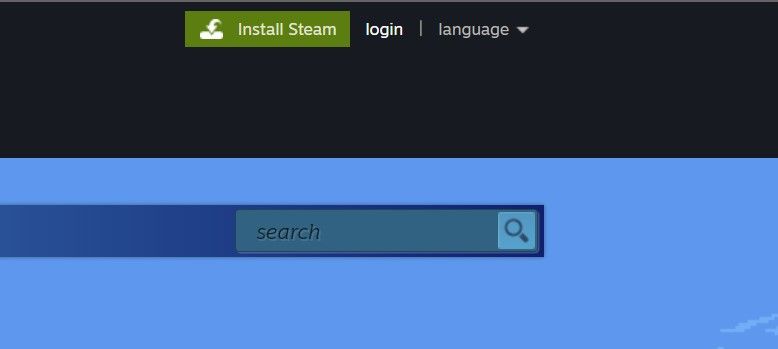
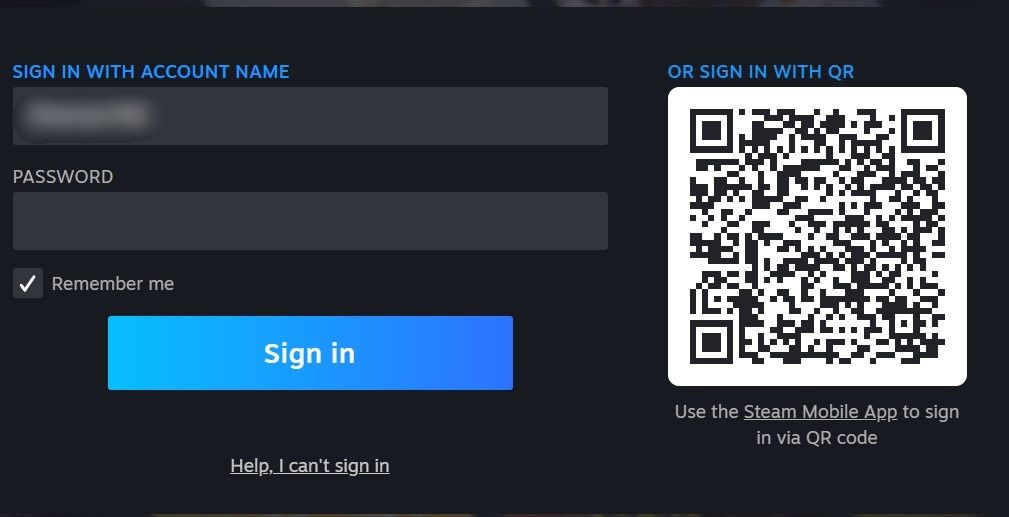
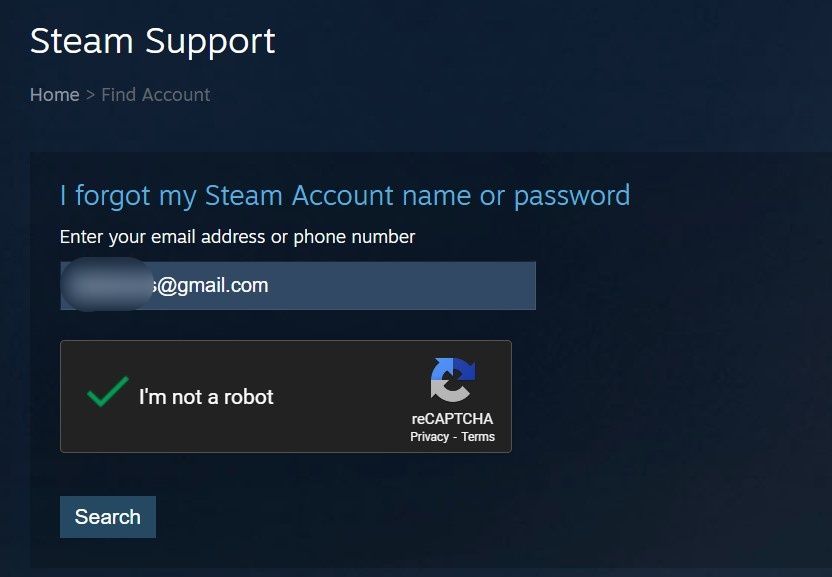
6. منتظر بمانید تا Login Attempts Limit ریست شود
با دنبال کردن اصلاحاتی که قبلا ذکر شد، باید بتوانید محدودیت را دور زده و با موفقیت وارد Steam شوید. با این حال، آنها ممکن است همیشه کار نکنند. بنابراین، اگر هنوز برای ورود به سیستم مشکل دارید، باید منتظر بمانید تا محدودیت تلاش برای ورود به سیستم بازنشانی شود.
خود Steam مشخص نمی کند که این محدودیت چقدر طول می کشد. اکثر کاربران ادعا می کنند که 30 دقیقه تا یک ساعت طول می کشد، اما چند کاربر دیگر باید 24 ساعت منتظر بمانند تا محدودیت بازنشانی شود. بنابراین یک ساعت و در صورت امکان 24 ساعت صبر کنید.
اگر خطا بیش از یک روز ادامه داشت، باید با پشتیبانی مشتری Steam تماس بگیرید.
7. یک بلیط به پشتیبانی Steam ارسال کنید
برای ارسال تیکت به پشتیبانی Steam باید وارد حساب Steam خود شوید. بنابراین، اگر در وب سایت Steam نیز با همان خطای ورود مواجه شدید، توصیه می کنیم با پشتیبانی از طریق ایمیل support@steampowered.com تماس بگیرید.
با این حال، اگر بتوانید با موفقیت در وبسایت Steam وارد شوید، میتوانید با دنبال کردن این مراحل یک بلیط پشتیبانی ارسال کنید:
- به صفحه پشتیبانی Steam بروید.
- روی Sign in to Steam کلیک کنید و وارد شوید.
- روی پیوند حساب من کلیک کنید.
- روی Data Related to Your Steam Account کلیک کنید.
- روی دکمه تماس با پشتیبانی استیم در پایین این صفحه کلیک کنید.
- مشکلی که با آن مواجه هستید را در فرم توضیح دهید و روی ارسال کلیک کنید.
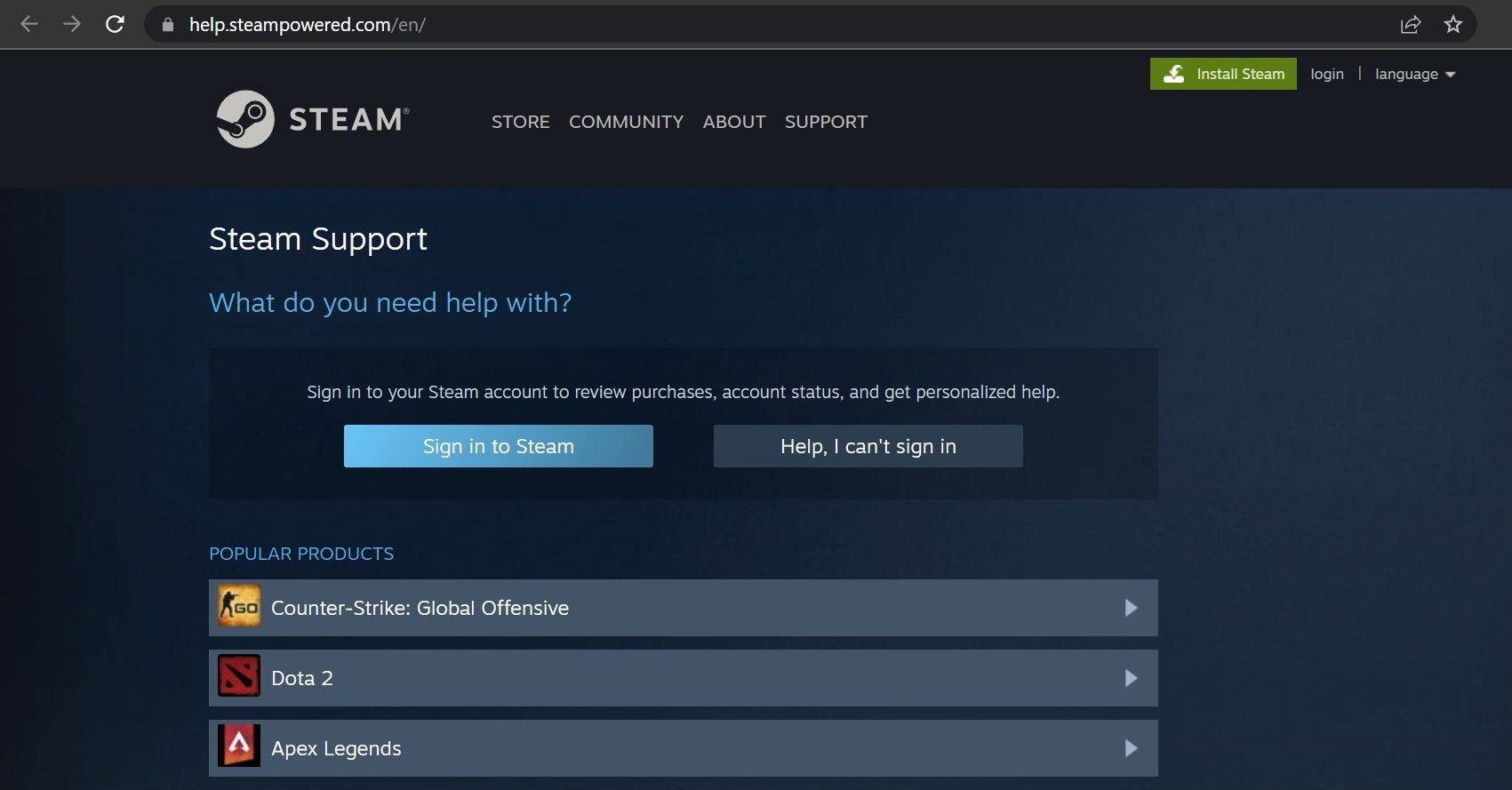
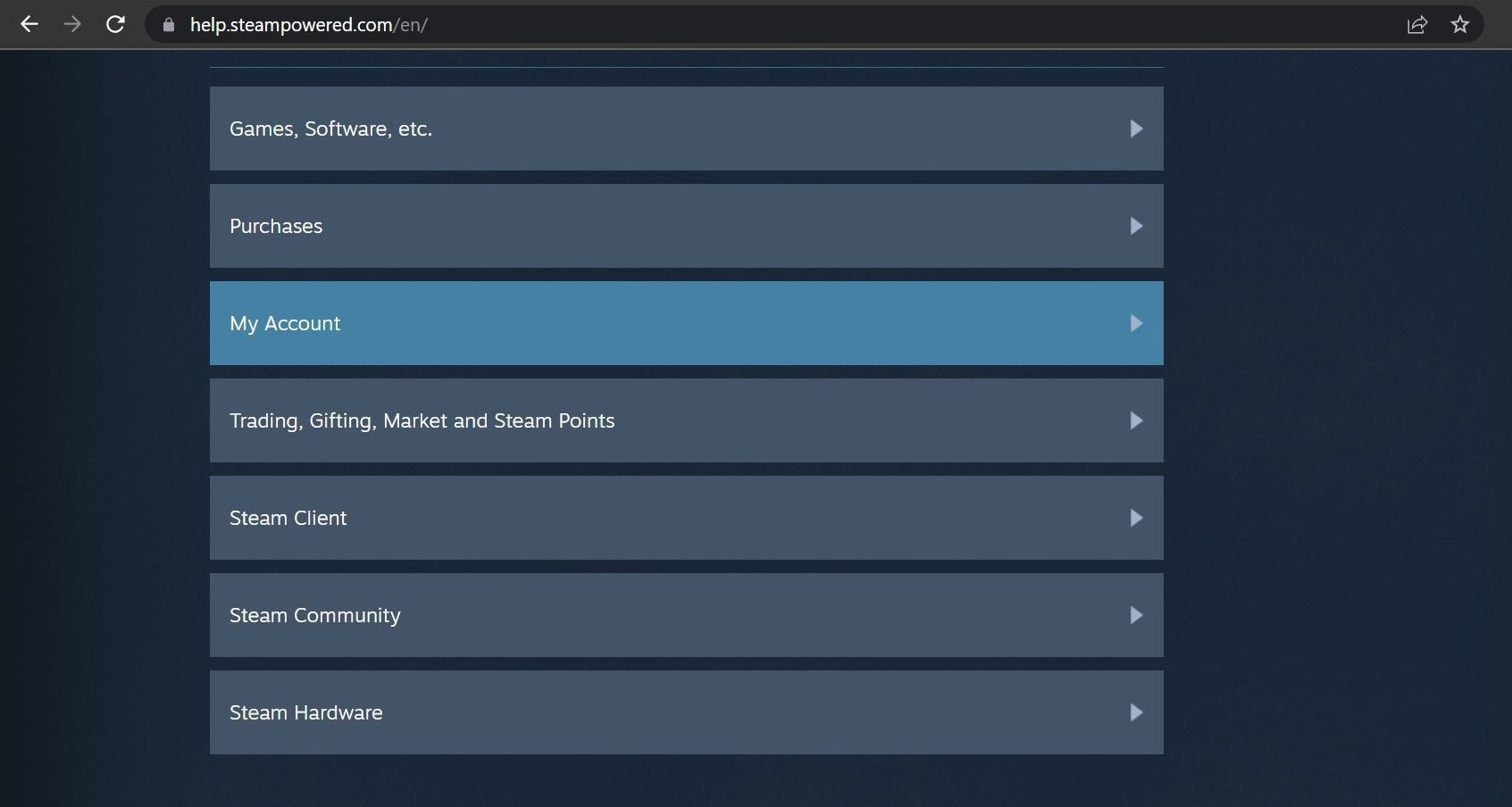
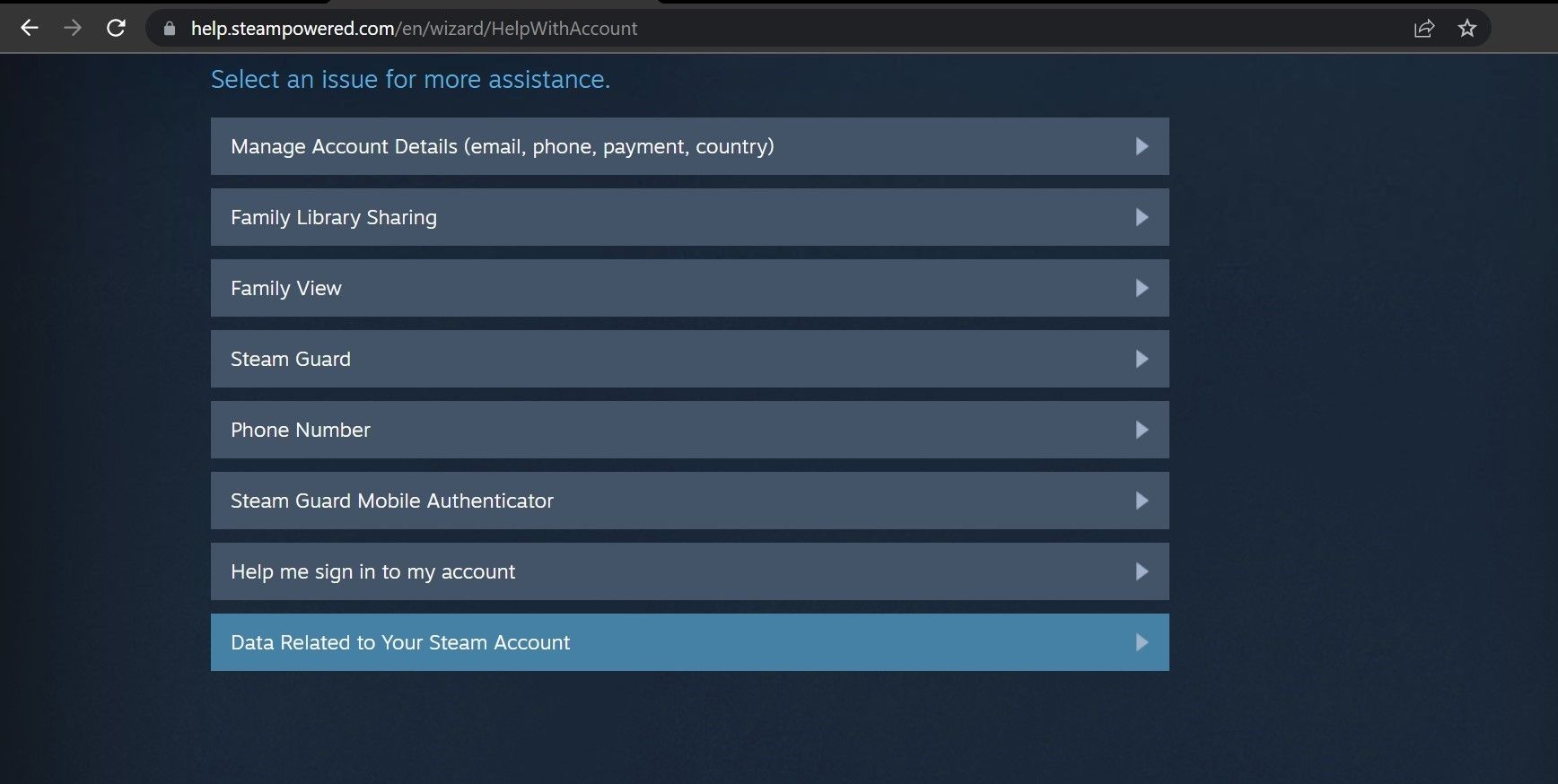
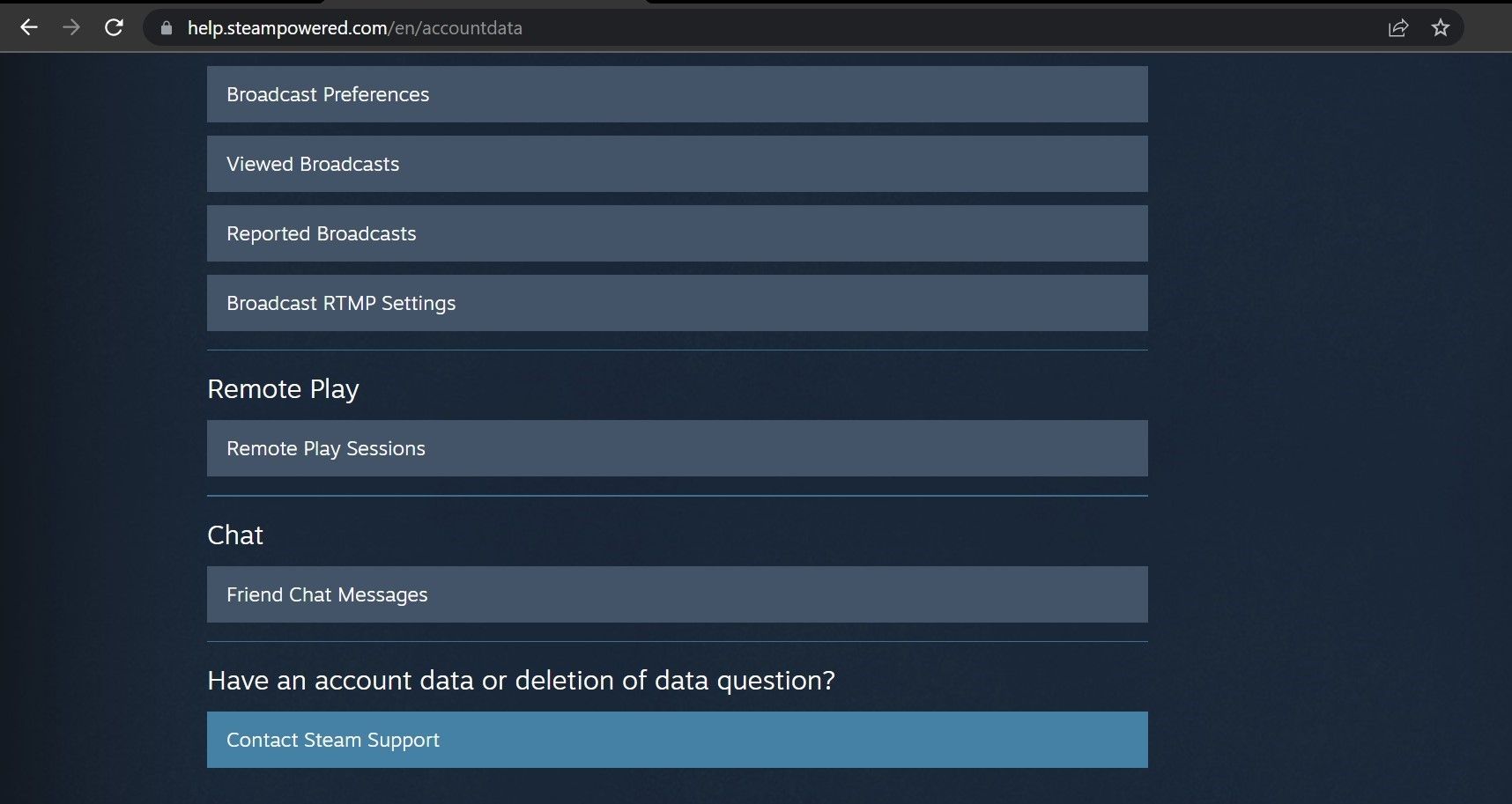
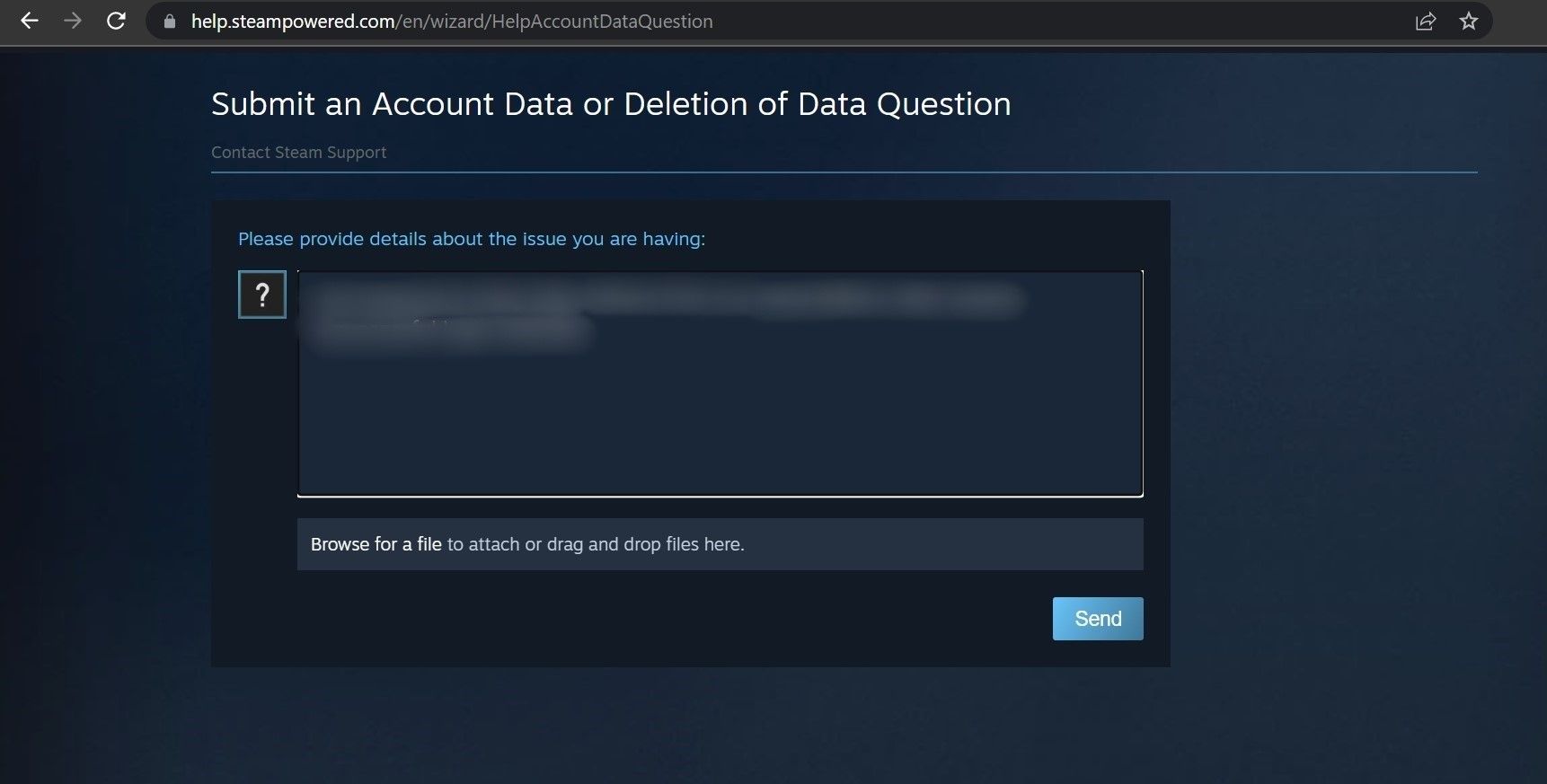
Steam روزانه صدها بلیط پشتیبانی دریافت می کند، بنابراین ممکن است مدتی طول بکشد تا پاسخ دهید. این بدان معنی است که شما باید صبور باشید.
با موفقیت وارد Steam شوید
مواجه شدن با یک خطا در هنگام ورود به برنامه Steam میتواند باعث شود که ما خونسردی خود را از دست بدهیم. امیدواریم که اصلاحات بالا مشکل اساسی را حل کند و شما را قادر سازد با موفقیت وارد Steam شوید. اگر هیچ کاری درست نشد، با پشتیبانی Steam تماس بگیرید، و آنها احتمالاً می توانند در مورد مشکل ورود به سیستم به شما کمک کنند.